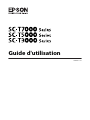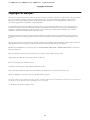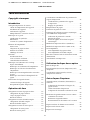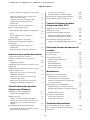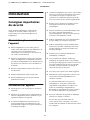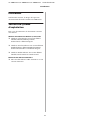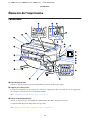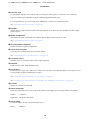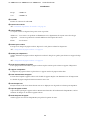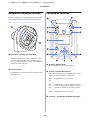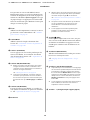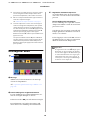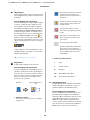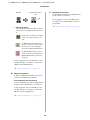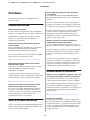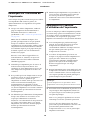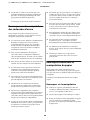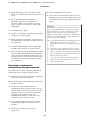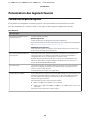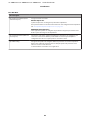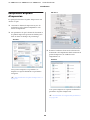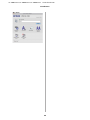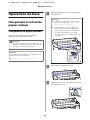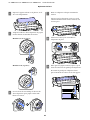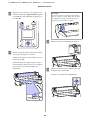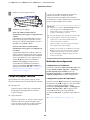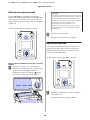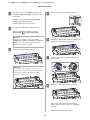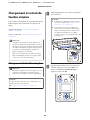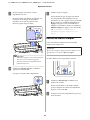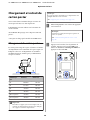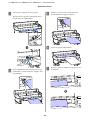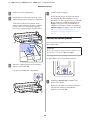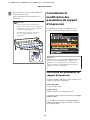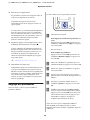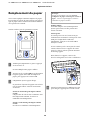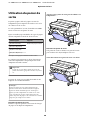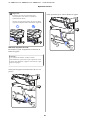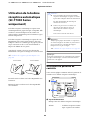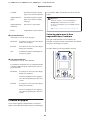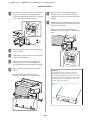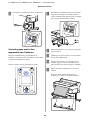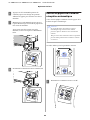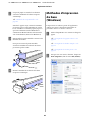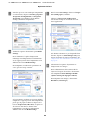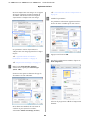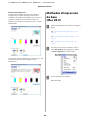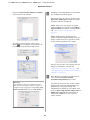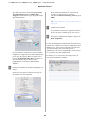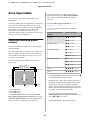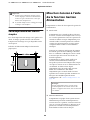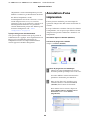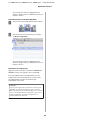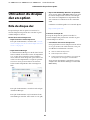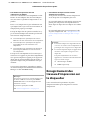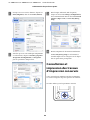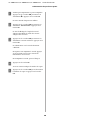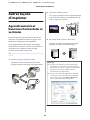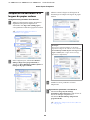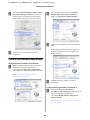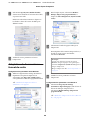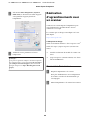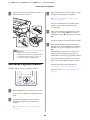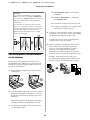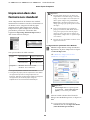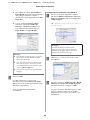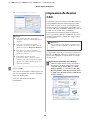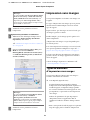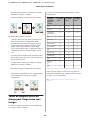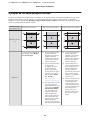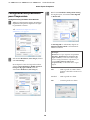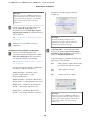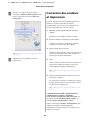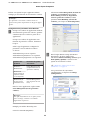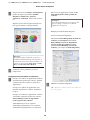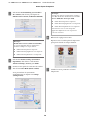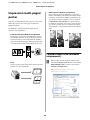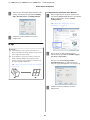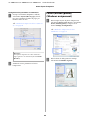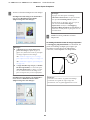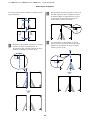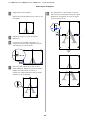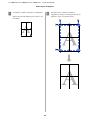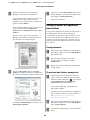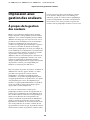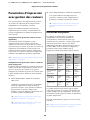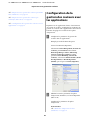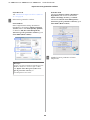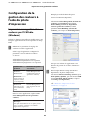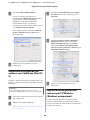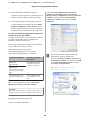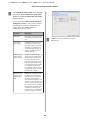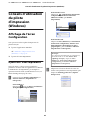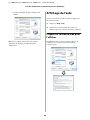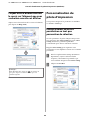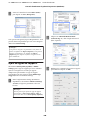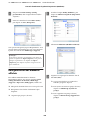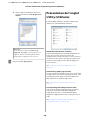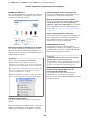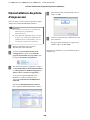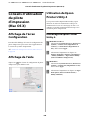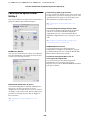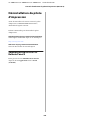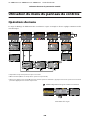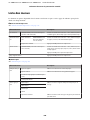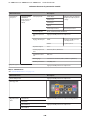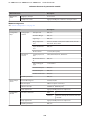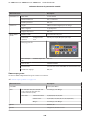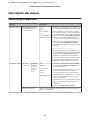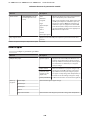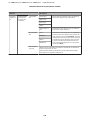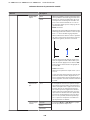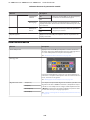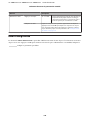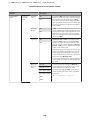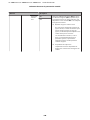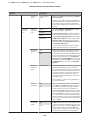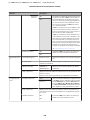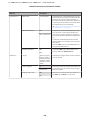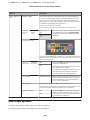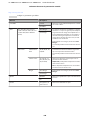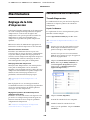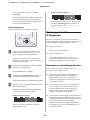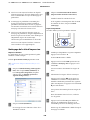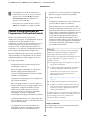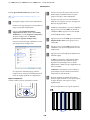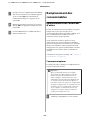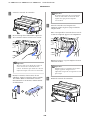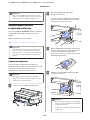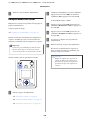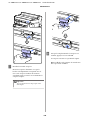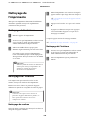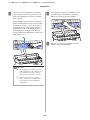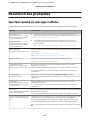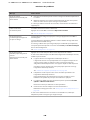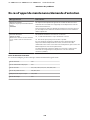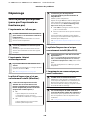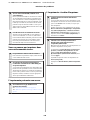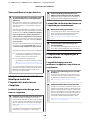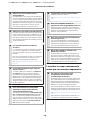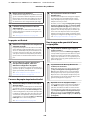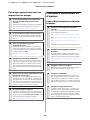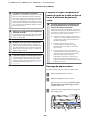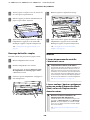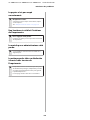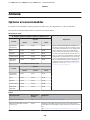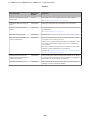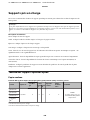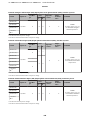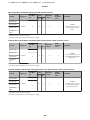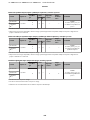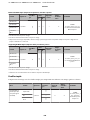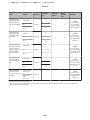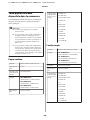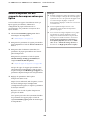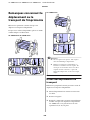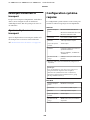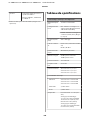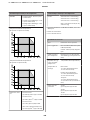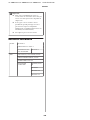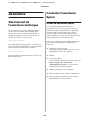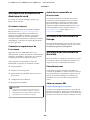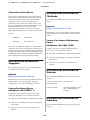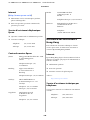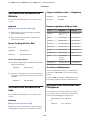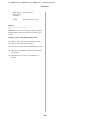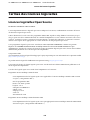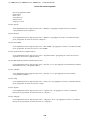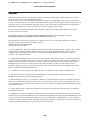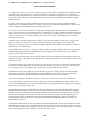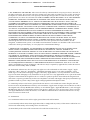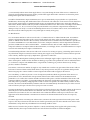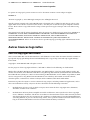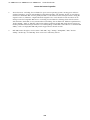Guide d'utilisation
NPD4669-00 FR

Copyrights et marques
Aucune partie de ce manuel ne peut être reproduite, stockée dans un système documentaire ou transmise sous quelque forme ou de quelque manière
que ce soit, électronique, mécanique, par photocopie, enregistrement ou autre, sans l’accord préalable écrit de Seiko Epson Corporation. Les
informations contenues dans le présent document sont uniquement destinées à être utilisées avec cette imprimante Epson. Epson n’est pas
responsable de l’application de ces informations à d’autres imprimantes.
La société Seiko Epson Corporation et ses filiales ne peuvent être tenues pour responsables des préjudices, pertes, coûts ou dépenses subis par
l’acquéreur de ce produit ou par des tiers, résultant d’un accident, d’une utilisation non conforme ou abusive de l’appareil, de modifications, de
réparations ou de transformations non autorisées de ce produit ou encore du non-respect (sauf aux États-Unis d’Amérique) des instructions
d’utilisation et d’entretien recommandées par Seiko Epson Corporation.
Seiko Epson Corporation ne pourra être tenue responsable des dommages ou problèmes survenus suite à l’utilisation de produits optionnels ou
consommables autres que ceux désignés par Seiko Epson Corporation comme étant des Produits d’origine Epson ou des Produits approuvés par
Epson.
Seiko Epson Corporation ne pourra être tenue responsable des dommages dus aux interférences électromagnétiques survenant suite à l’utilisation de
câbles d’interface autres que ceux désignés par Seiko Epson Corporation comme étant des Produits approuvés par Epson.
EPSON
®
et Epson UltraChrome
®
sont des marques déposées et EPSON EXCEED YOUR VISION ou EXCEED YOUR VISION est une marque de
Seiko Epson Corporation.
Microsoft
®
, Windows
®
, Windows Vista
®
et PowerPoint
®
sont des marques déposées de Microsoft Corporation.
Apple
®
, Macintosh
®
et Mac OS
®
sont des marques déposées de Apple Inc.
Intel
®
est une marque déposée de Intel Corporation.
PowerPC
®
est une marque déposée de Intel Business Machines Corporation.
Adobe
®
, Photoshop
®
, Elements
®
, Lightroom
®
et Adobe
®
RGB sont des marques déposées de Adobe Systems Incorporated.
HP-GL/2
®
et HP RTL
®
sont des marques déposées de Hewlett-Packard Corporation.
Avis général : les autres noms de produit utilisés dans cette notice sont donnés uniquement à titre d’identification et peuvent être des noms de marque de
leurs détenteurs respectifs. Epson dénie toute responsabilité vis-à-vis de ces marques.
© 2012 Seiko Epson Corporation. All rights reserved.
SC-T7000 Series/SC-T5000 Series/SC-T3000 Series Guide d'utilisation
Copyrights et marques
2

Table des matières
Copyrights et marques
Introduction
Consignes importantes de sécurité.............. 6
Choix de l’emplacement de l’appareil.......... 6
Installation de l’appareil................... 6
Utilisation de l’appareil.................... 7
Manipulation des cartouches d’encre.......... 7
Remarque sur ce guide...................... 7
Signification des symboles.................. 7
Illustrations............................ 8
Versions de système d’exploitation........... 8
Éléments de l’imprimante.................... 9
Partie avant............................ 9
Adaptateur de papier rouleau.............. 12
Panneau de contrôle..................... 12
Affichage de l’écran...................... 14
Fonctions............................... 17
Productivité élevée...................... 17
Accès à la haute résolution................. 17
Grande facilité d’utilisation................ 17
Remarques sur l’utilisation et le stockage. . . . . . . . 18
Espace d’installation..................... 18
Remarques sur l’utilisation de l’imprimante.... 19
Remarques sur l’absence d’utilisation de
l’imprimante........................... 19
Remarques sur la manipulation des cartouches
d’encre............................... 20
Remarques concernant la manipulation du
papier................................ 20
Présentation des logiciels fournis.............. 22
Contenu du disque de logiciels.............. 22
Récapitulatif du pilote d’impression.......... 24
Opérations de base
Chargement et retrait du papier rouleau......... 26
Chargement du papier rouleau............. 26
Coupe du papier rouleau.................. 29
Retrait du rouleau....................... 30
Chargement et retrait de feuilles simples. . . . . . . . 32
Chargement de feuilles simples............. 32
Retrait de feuilles simples................. 33
Chargement et retrait de carton poster.......... 34
Chargement de carton poster............... 34
Retrait du carton poster................... 36
Consultation et modification des paramètres de
support d’impression...................... 37
Vérification des paramètres du support
d’impression........................... 37
Réglage des paramètres................... 38
Remplacement du papier.................... 39
Utilisation du panier de sortie................ 40
Utilisation de la bobine réceptrice automatique
(SC-T7000 Series uniquement). . . . ........... 42
Utilisation du panneau de contrôle.......... 42
Fixation du papier....................... 43
Retrait du papier de la bobine réceptrice
automatique........................... 46
Méthodes d’impression de base (Windows). . . . . . 47
Méthodes d’impression de base (Mac OS X)...... 50
Zone imprimable......................... 53
Zone imprimable du papier rouleau.......... 53
Zone imprimable des feuilles simples......... 54
Mise hors tension à l’aide de la fonction Gestion
Alimentation............................ 54
Annulation d’une impression................ 55
Utilisation du disque dur en option
Rôle du disque dur........................ 57
Enregistrement des travaux d’impression sur le
disque dur.............................. 58
Consultation et impression des travaux
d’impression conservés..................... 59
Autres façons d’imprimer
Agrandissements et bannières horizontales et
verticales............................... 61
Adaptation de documents à la largeur du
papier rouleau.......................... 62
Choix d’un format d’impression............ 63
Adaptation de documents au format de sortie
.................................... 64
Réalisation d’agrandissements avec un scanner.... 65
Connexion du scanner................... 65
Réalisation d’agrandissements.............. 66
Positionnement de documents sur le scanner
.................................... 67
Impression dans des formats non standard....... 68
Impression de dessins CAO.................. 70
Impression sans marges..................... 71
SC-T7000 Series/SC-T5000 Series/SC-T3000 Series Guide d'utilisation
Table des matières
3

Types de méthodes d’impression sans marges
.................................... 71
Tailles de supports prises en charge pour
l’impression sans marges.................. 72
À propos de la coupe de papier rouleau. . . . . . . 73
Configuration des procédures pour
l’impression........................... 74
Correction des couleurs et impression.......... 76
Impression multi-pages/poster............... 80
Folded Double-Side (Windows uniquement)
.................................... 80
N-up................................ 81
Poster (Affiche (photo)) (Windows
uniquement)........................... 82
Impression de plusieurs documents
(Gestionnaire de disposition)(Windows
uniquement)............................. 87
Configuration des procédures pour
l’impression........................... 87
Enregistrement et rappel des paramètres...... 88
Impression avec gestion des couleurs
À propos de la gestion des couleurs............ 89
Paramètres d’impression avec gestion des
couleurs................................ 90
Définition des profils..................... 90
Configuration de la gestion des couleurs avec les
applications............................. 91
Configuration de la gestion des couleurs à l’aide
du pilote d’impression...................... 93
Impression avec gestion des couleurs par
l’ICM hôte (Windows)................... 93
Impression avec gestion des couleurs par
ColorSync (Mac OS X)................... 94
Impression avec gestion des couleurs par
l’ICM pilote (Windows uniquement)......... 94
Conseils d’utilisation du pilote
d’impression (Windows)
Affichage de l’écran Configuration............. 97
À partir de l’icône Imprimante.............. 97
Affichage de l’aide......................... 98
Cliquez sur la touche Aide pour l’afficher...... 98
Cliquez avec le bouton droit de la souris sur
l’élément que vous souhaitez consulter et
afficher............................... 99
Personnalisation du pilote d’impression......... 99
Enregistrement de divers paramètres en tant
que paramètres de sélection................ 99
Ajout de types de supports................ 100
Réorganisation des éléments affichés. . . . . . . . 101
Présentation de l’onglet Utility (Utilitaire)...... 102
Désinstallation du pilote d’impression......... 104
Conseils d’utilisation du pilote
d’impression (Mac OS X)
Affichage de l’écran Configuration............ 105
Affichage de l’aide........................ 105
Utilisation de Epson Printer Utility 4. . . . . . . . . . 105
Démarrage de Epson Printer Utility 4 :....... 105
Fonctions de Epson Printer Utility 4......... 106
Désinstallation du pilote d’impression......... 107
Suppression de EPSON LFP Remote Panel 2
................................... 107
Utilisation du menu du panneau de
contrôle
Opérations du menu...................... 108
Liste des menus.......................... 109
Description des menus.................... 113
Menu Travail d’impression............... 113
Menu Papier.......................... 114
Menu Maintenance..................... 117
Menu Configuration.................... 118
Menu Copie agrandie................... 124
Maintenance
Réglage de la tête d’impression............... 126
Recherche de buses obstruées.............. 126
Nettoyage de la tête d’impression........... 127
Limiter le désalignement de l’impression
(Cartouche d’encre)..................... 129
Remplacement des consommables............ 131
Remplacement des cartouches d’encre....... 131
Remplacement du Bloc récupérateur d’encre
................................... 133
Remplacement du cutter................. 134
Nettoyage de l’imprimante.................. 136
Nettoyage de l’extérieur.................. 136
Nettoyage de l’intérieur.................. 136
Résolution des problèmes
Que faire quand un message s’affiche. ......... 138
En cas d’appel de maintenance/demande
d’entretien............................. 141
SC-T7000 Series/SC-T5000 Series/SC-T3000 Series Guide d'utilisation
Table des matières
4

Dépannage............................. 142
Vous ne pouvez pas imprimer (parce que
l’imprimante ne fonctionne pas)........... 142
L’imprimante émet un bruit identique à celui
de l’impression, mais rien ne s’imprime...... 144
L’impression ne répond pas à votre attente.... 144
Problèmes d’entraînement ou d’éjection...... 148
Autres.............................. 150
Annexe
Options et consommables.................. 152
Supports pris en charge.................... 154
Tableau des supports spéciaux Epson. . . . . . . . 154
Taille papier utilisable disponible dans le
commerce............................ 160
Avant d’imprimer sur des supports de
marques autres que Epson................ 161
Remarques concernant le déplacement ou le
transport de l’imprimante.................. 162
Avant tout déplacement ou transport. . . . . . . . 162
Remarques concernant le transport......... 163
Après un déplacement ou transport......... 163
Configuration système requise............... 163
Tableau de spécifications................... 164
Normes et conformité................... 166
Assistance
Site Internet de l’assistance technique.......... 167
Contacter l’assistance Epson................ 167
Avant de contacter Epson................ 167
Assistance aux utilisateurs en Amérique du
nord................................ 168
Assistance aux utilisateurs en Europe. . . . . . . . 168
Assistance aux utilisateurs en Australie....... 168
Assistance aux utilisateurs à Singapour....... 169
Assistance aux utilisateurs en Thaïlande. . . . . . 169
Assistance aux utilisateurs au Vietnam....... 169
Assistance aux utilisateurs en Indonésie. . . . . . 169
Assistance aux utilisateurs à Hong-Kong. . . . . 170
Assistance aux utilisateurs en Malaisie....... 171
Assistance aux utilisateurs en Inde.......... 171
Assistance aux utilisateurs aux Philippines. . . . 171
Termes des licences logicielles
Licences logicielles Open Source............. 173
Bonjour............................. 175
Autres licences logicielles................... 180
Info-ZIP copyright and license............. 180
SC-T7000 Series/SC-T5000 Series/SC-T3000 Series Guide d'utilisation
Table des matières
5

Introduction
Consignes importantes
de sécurité
Avant d’utiliser l’imprimante, veuillez lire les
consignes de sécurité. Veillez à respecter les
avertissements et les instructions figurant sur
l’imprimante.
Choix de l’emplacement de
l’appareil
❏ Placez l’imprimante sur une surface plate et
stable, d’une taille supérieure aux dimensions de
l’appareil. Celui-ci ne fonctionnera pas
correctement s’il est incliné ou s’il se trouve sur
une surface non horizontale.
❏ Évitez les emplacements soumis à des variations
subites de température et d’humidité. Ne placez
pas non plus l’imprimante sous la lumière directe
du soleil, ni sous une forte source de lumière ou
de chaleur.
❏ Évitez les emplacements soumis à des chocs et à
des vibrations.
❏ Protégez l’imprimante contre la poussière.
❏ Placez l’imprimante près d’une prise murale
facilement accessible.
Installation de l’appareil
❏ Ne bloquez pas et ne couvrez pas les ouvertures
du boîtier.
❏ N’insérez aucun objet dans les emplacements ou
fentes de l’imprimante. Faites attention à ne pas
répandre de liquide sur l’appareil.
❏ Le cordon d’alimentation est prévu pour cet
appareil uniquement. Son utilisation avec un
autre matériel comporte un risque d’incendie ou
de décharge électrique.
❏ Connectez l’imprimante à des prises correctement
mises à la terre. Evitez l’utilisation d’autres prises
sur le même circuit que les copieurs ou les
systèmes d’air conditionné qui nécessitent une
mise sous tension et hors tension régulièrement.
❏ Évitez les prises électriques contrôlées par des
interrupteurs muraux ou des minuteurs
automatiques.
❏ Placez l’ensemble du système informatique loin
des sources possibles d’interférences
électromagnétiques, telles que les haut-parleurs
ou les bases des téléphones sans fil.
❏ Utilisez uniquement une source d’alimentation
du type indiqué sur l’étiquette du produit.
❏ Utilisez uniquement le cordon d’alimentation
fourni avec le produit. L’utilisation d’un autre
cordon comporte un risque d’incendie ou de
décharge électrique.
❏ N’utilisez pas un cordon d’alimentation
endommagé ou effiloché.
❏ Si vous utilisez une rallonge, vérifiez que
l’ampérage des appareils reliés à cette rallonge
n’excède pas l’ampérage du cordon. Assurez-vous
aussi que l’ampérage total de tous les appareils
branchés sur la prise murale n’excède pas la
valeur autorisée pour cette prise.
❏ N’essayez pas de réparer vous-même l’appareil.
❏ Débranchez toujours l’appareil et adressez-vous
au personnel d’entretien qualifié dans les
situations suivantes :
Le cordon d’alimentation ou la prise est
endommagé(e), du liquide a pénétré dans
l’imprimante, l’imprimante est tombée ou le
boîtier est endommagé, l’imprimante ne
fonctionne pas normalement ou vous constatez
des variations importantes de performance.
❏ Pour une utilisation de l’appareil en Allemagne,
observez les consignes suivantes :
Pour assurer une protection contre les
courts-circuits et les surtensions, vous devez
installer dans le bâtiment un disjoncteur de 10 ou
de 16 ampères.
SC-T7000 Series/SC-T5000 Series/SC-T3000 Series Guide d'utilisation
Introduction
6

❏ En cas de dommages au niveau de la prise,
remplacez l’ensemble du cordon ou contactez un
électricien qualifié. Si la prise contient des
fusibles, assurez-vous de les remplacer par des
fusibles identiques.
Utilisation de l’appareil
❏ Ne mettez pas votre main dans l’imprimante et ne
touchez pas les cartouches d’encre pendant
l’impression.
❏ Ne retirez pas les têtes d’impression à la main,
vous risquez d’endommager l’appareil.
❏ Éteignez toujours l’appareil avec la touche Marche/
Arrêt du panneau de contrôle. Lorsque vous
appuyez sur cette touche, le témoin Alimentation
clignote brièvement, puis s’éteint. Ne débranchez
pas le cordon d’alimentation et n’éteignez pas
l’imprimante tant que le témoin Alimentation n’a
pas fini de clignoter.
Manipulation des cartouches
d’encre
❏ Gardez les cartouches hors de portée des enfants
et n’ingérez pas l’encre.
❏ Si vous avez de l’encre sur la peau, lavez-vous à
l’eau et au savon. En cas de contact avec les yeux,
rincez-les abondamment avec de l’eau.
❏ Avant d’installer la nouvelle cartouche d’encre,
agitez-la d’avant en arrière horizontalement avec
des mouvements de cinq centimètres environ 15
fois en cinq secondes.
❏ Utilisez la cartouche d’encre avant la date
imprimée sur l’emballage.
❏ Pour de meilleurs résultats, utilisez les cartouches
dans un délai d’un an à compter de leur installation.
❏ Ne démontez pas les cartouches d’encre et
n’essayez pas de les remplir à nouveau. Ce faisant,
vous risqueriez d’endommager la tête
d’impression.
❏ Ne touchez pas la puce du circuit imprimé située
sur le côté de la cartouche. Ceci pourrait avoir
une incidence sur le bon fonctionnement de
l’appareil et sur l’impression.
❏ La puce de cette cartouche d’encre conserve un
certain nombre d’informations relatives à la
cartouche, tel que l’état de la cartouche d’encre,
autorisant ainsi le retrait et la réinsertion de la
cartouche librement. Cependant, à chaque fois
que vous insérez la cartouche, vous consommez
un peu d’encre car l’imprimante procède
automatiquement à un contrôle de fiabilité.
❏ Si vous retirez une cartouche en vue de la
réutiliser plus tard, protégez la zone
d’alimentation de l’encre contre la poussière et la
saleté, et stockez la cartouche dans le même
environnement que l’appareil. Un clapet protège
l’orifice d’alimentation de l’encre, ce qui évite
d’avoir à installer un bouchon ou un couvercle,
mais veillez à ce que l’encre ne tache pas les
éléments en contact avec la cartouche. Ne touchez
pas l’orifice d’alimentation de l’encre ni la zone
située autour.
Remarque sur ce guide
Signification des symboles
!
Avertisseme
nt :
Les Avertissements sont des
consignes à observer pour
éviter toute blessure corporelle.
!
Attention :
Les messages d’attention sont
des consignes à observer pour
éviter tout dommage à ce
produit ou toute blessure
corporelle.
c
Important :
Les Remarques contiennent
des informations importantes
sur le fonctionnement de ce
produit.
Remarque :
Les Conseils contiennent des
informations utiles ou
supplémentaires sur le
fonctionnement de ce produit.
SC-T7000 Series/SC-T5000 Series/SC-T3000 Series Guide d'utilisation
Introduction
7

Illustrations
Sauf mention contraire, les images de la présente
documentation illustrent le modèle SC-T7000 Series.
Versions de système
d’exploitation
Dans cette documentation, les abréviations suivantes
sont utilisées.
Windows fait référence à Windows 7, Vista et XP.
❏ Windows 7 fait référence aux versions Édition
familiale, Édition familiale premium,
Professionnel, et Édition intégrale.
❏ Windows Vista fait référence aux versions Édition
Familiale Basique, Édition Familiale Premium,
Professionnel, Business N et Édition intégrale.
❏ Windows XP fait référence aux versions Édition
familiale, Professionnel 64 et Professionnel.
Macintosh fait référence à Mac OS X.
❏ Mac OS X fait référence à Mac OS X 10.5.8 ou aux
versions ultérieures.
SC-T7000 Series/SC-T5000 Series/SC-T3000 Series Guide d'utilisation
Introduction
8

Éléments de l’imprimante
Partie avant
A Capot de l’imprimante
Ouvrez ce capot lorsque vous nettoyez l’imprimante ou retirez des bourrages papier.
B Support pour carton poster
Lorsque vous imprimez sur de carton poster, soulevez ce support pour placer le carton dessus. Ce support fait
en sorte que le carton poster soit correctement entraîné.
U « Chargement et retrait de carton poster » à la page 34
C Capots du Boîtier Maintenance
Ouvrez ces capots lorsque vous remplacez le Maintenance Box (Bloc récupérateur d’encre).
Certains modèles disposent uniquement du capot droit.
U « Remplacement du Bloc récupérateur d’encre » à la page 133
SC-T7000 Series/SC-T5000 Series/SC-T3000 Series Guide d'utilisation
Introduction
9

D Panier de sortie
Les documents imprimés sont collectés dans ce panier pour éviter qu’ils ne se salissent ou ne se froissent.
Il peut accueillir jusqu’à 20 feuilles de papier ordinaire imprimé en mode trait.
Le socle optionnel 24" (61 cm) du modèle SC-T3000 Series est livré avec un panier de sortie.
U « Utilisation du panier de sortie » à la page 40
E Roulettes
Chaque pied est équipé de deux roulettes. En règle générale, les roulettes restent verrouillées une fois l’impri-
mante en place.
F Guides d’empilement
Sélectionnez un guide en fonction de la taille du support déposé dans le panier de sortie.
U « Utilisation du panier de sortie » à la page 40
G Levier du guide d’empilement
Permet de choisir un guide d’empilement.
H Couvercle de cartouches
À ouvrir pour le remplacement des cartouches d’encre.
U « Remplacement des cartouches d’encre » à la page 131
I Cartouches d’encre
Installez toutes les cartouches d’encre dans chaque logement.
J Entrée CA
Connectez ici le câble d’alimentation fourni.
K Port d’option
Utilisez ce port lorsque vous connectez le scanner en vue de réaliser des agrandissements ou lorsque vous ajou-
tez une bobine réceptrice automatique en option.
U « Réalisation d’agrandissements avec un scanner » à la page 65
U « Utilisation de la bobine réceptrice automatique (SC-T7000 Series uniquement) » à la page 42
L Port LAN
Permet de connecter le câble LAN.
M Témoin de données
L’état de la connexion réseau et la réception de données sont indiqués par un voyant allumé ou clignotant.
Allumé : Connecté.
Clignotant : Réception de données.
N Témoin d’état
La couleur indique la vitesse de transmission réseau.
Éteint : 10Base-T
SC-T7000 Series/SC-T5000 Series/SC-T3000 Series Guide d'utilisation
Introduction
10

Rouge : 100Base-T
Vert : 1000Base-T
O Port USB
Permet de connecter le câble USB.
P Panneau de contrôle
U « Utilisation du panneau de contrôle » à la page 42
Q Témoin d’alerte
Ce voyant s’éclaire ou clignote lorsqu’une erreur se produit.
Allumé ou
clignotant
: Une erreur s’est produite. L’illumination ou le clignotement du voyant varie selon le type
d’erreur. Le panneau de contrôle affiche une description de l’erreur.
Éteint : Pas d’erreur.
R Plateau pour rouleau
Lorsque vous chargez un papier rouleau, déposez-le sur le plateau et fixez les adaptateurs.
U « Chargement du papier rouleau » à la page 26
S Guides pour adaptateurs
Guides de fixation du papier rouleau. Déplacez le rouleau le long de ces guides pour le fixer au support d’adap-
tateur.
U « Chargement du papier rouleau » à la page 26
T Levier de verrouillage du rouleau
Levier qui permet de verrouiller le papier rouleau en place une fois qu’il est fixé au support d’adaptateur.
U Support d’adaptateur
L’adaptateur de papier rouleau est placé dans ce support une fois le papier rouleau fixé.
V Fente d’alimentation du papier
La fente dans laquelle le papier rouleau et les feuilles de papier simples sont alimentées lors de l’impression.
Les feuilles de papier simples doivent être insérées une à une.
W Tête d’impression
Projette l’encre via des buses haute densité tout en se déplaçant vers la gauche et la droite pour imprimer.
X Capot du papier rouleau
Capot destiné à protéger le papier rouleau. Devrait être fermé lors de l’utilisation de l’imprimante, sauf au
moment de charger ou de retirer le papier rouleau.
Y Guide d’éjection du papier
Guide le papier à la sortie de l’imprimante jusque dans la panier de sortie.
SC-T7000 Series/SC-T5000 Series/SC-T3000 Series Guide d'utilisation
Introduction
11

Adaptateur de papier rouleau
Utilisez l’adaptateur de papier rouleau fourni lorsque
vous chargez du papier rouleau dans l’imprimante.
U « Chargement du papier rouleau » à la page 26
A Levier de verrouillage de l’adaptateur
Soulevez-le pour déverrouiller l’adaptateur, abais-
sez-le pour le verrouiller. Déverrouillez l’adapta-
teur pour y fixer le papier rouleau et verrouillez-le
une fois le rouleau en place.
B Levier de format
Positionnez le levier en fonction de la taille du man-
drin du rouleau.
Panneau de contrôle
A
Touche P (Marche/Arrêt)
Met l’imprimante sous ou hors tension.
B
Témoin P (témoin Alimentation)
L’état de fonctionnement de l’imprimante est indi-
qué par un témoin allumé ou clignotant.
Allu-
mé
: L’imprimante est sous tension.
Cli-
gno-
tant
:L’imprimante reçoit des données, nettoie
les têtes d’impression ou effectue d’autres
opérations pendant la procédure d’arrêt.
Éteint : L’imprimante est hors tension.
C
Touche ( (touche Charger/Retirer du papier)
SC-T7000 Series/SC-T5000 Series/SC-T3000 Series Guide d'utilisation
Introduction
12

Une pression sur cette touche affiche le menu
Rempl/retirer papier. Vous pouvez obtenir des ins-
tructions de chargement ou de retrait du papier en
mettant en surbrillance Éjecter le papier ou le type
de papier chargé et en appuyant sur la touche Z.
Suivez les instructions qui s’affichent à l’écran pour
charger ou retirer le papier.
D Écran
Affiche l’état de l’imprimante, les menus, les messa-
ges d’erreur et autres informations. U « Afficha-
ge de l’écran » à la page 14
E Touche Menu
Affiche le menu de l’onglet sélectionné dans
l’écran. U « Utilisation du menu du panneau de
contrôle » à la page 108
F
Touche y (Précédent)
Si vous appuyez sur cette touche pendant que des
menus sont affichés, vous remontez d’un niveau
dans la hiérarchie de menus. U « Opérations du
menu » à la page 108
G
Touches l/r (Gauche/Droite)
❏ Utilisez ces touches pour sélectionner des onglets.
L’onglet sélectionné est mis en surbrillance et le
contenu de la zone d’informations est actualisé en
fonction de l’onglet sélectionné.
U « Affichage de l’écran » à la page 14
❏ Si des menus sont affichés, ces boutons peuvent
être utilisés pour positionner le curseur ou effacer
des caractères lorsque vous saisissez du texte pour
des éléments tels que le Nom réglage ou l’Adresse
IP.
H
Touches u/d (Haut/Bas)
Lorsque des menus sont affichés, ces touches ser-
vent à mettre des éléments ou options en surbrillan-
ce. U « Opérations du menu » à la page 108
I
Bouton Z
❏ Affiche le menu de l’onglet sélectionné dans l’écran.
Cette touche ne peut pas être utilisée pour afficher
des menus lorsque l’onglet + est sélectionné.
U « Utilisation du menu du panneau de contrôle »
à la page 108
❏ Lorsque des menus sont affichés et qu’un élément
est mis en surbrillance, une pression sur cette
touche affiche le sous-menu de l’élement en
surbrillance.
❏ Si vous appuyez sur ce bouton pendant qu’un
paramètre est sélectionné dans le Menu, ce
paramètre est activé ou exécuté.
J Touche (Aide)
Sauf lorsqu’une impression est en cours, une pres-
sion sur cette touche affiche le menu Aide. Mettez
un élément en surbrillance et appuyez sur la tou-
che Z pour consulter l’aide de l’élément en sur-
brillance.
K
Touche " (Maintenance)
Affiche le menu Maintenance, utilisé pour contrô-
ler les buses et nettoyer les têtes.
U « Réglage de la tête d’impression » à la pa-
ge 126
L
Touche W (touche Pause/Annuler)
❏ L’imprimante passe en mode Pause si vous appuyez
sur cette touche pendant l’impression. Pour annuler
le mode Pause, appuyez à nouveau sur le bouton
W ou sélectionnez Annuler Pause sur l’écran puis
appuyez sur la touche Z. Pour annuler les travaux
d’impression en cours de traitement, sélectionnez
Annuler Le Travail sur l’écran puis appuyez sur le
bouton Z.
❏ Si vous appuyez sur ce bouton alors qu’un menu ou
l’aide est affiché, le menu ou l’aide se ferme et
l’imprimante revient à l’état Prêt.
M
Touche ) (Charger/Couper support papier)
SC-T7000 Series/SC-T5000 Series/SC-T3000 Series Guide d'utilisation
Introduction
13

❏ Cette touche n’est utilisée qu’avec le papier rouleau.
Si vous chargez des feuilles simples ou du carton
poster dans l’imprimante, cette touche est inactive.
❏ Elle sert à couper manuellement le papier rouleau à
l’aide de la coupeuse intégrée.
U « Méthode de coupe manuelle » à la page 30
❏ Si aucune impression n’est en cours et si du papier
rouleau est chargé dans l’imprimante, vous pouvez
charger du papier à l’avance en appuyant d’abord
sur cette touche puis sur la touche d. Appuyez sur la
touche u pour rembobiner. Maintenez la touche d
enfoncée pour charger jusqu’à 3 m de papier.
Maintenez la touche u enfoncée pour rembobiner le
papier sur 20 cm.
Lorsque vous utilisez la touche u pour rembobiner
le papier rouleau, le papier s’arrête lorsque la fin du
rouleau atteint la position de début d’impression.
Relâchez la touche puis appuyez de nouveau dessus
pour reprendre.
Affichage de l’écran
A Message
Affiche l’état, le fonctionnement et les messages
d’erreur de l’imprimante.
U « Que faire quand un message s’affiche » à la
page 138
B Zone d’affichage des onglets/informations
La zone d’affichage des onglets/informations con-
tient les six onglets indiqués ci-dessous.
Utilisez les touches l/r pour sélectionner un onglet.
Des informations sur l’onglet sélectionné s’affi-
chent dans la zone d’affichage des informations.
,
: Onglet Files d’attente d’impression
Cet onglet affiche l’état du travail d’impres-
sion et sert à accéder au menu Travail d’im-
pression.
Zone d’affichage des informations
La zone d’affichage de l’onglet File d’attente
d’impression affiche le nom du travail d’im-
pression en cours.
Si un disque dur (en option) est installé, elle
indique également le nombre de travaux en
attente, le cas échéant.
Le fait d’appuyer sur la touche Z ou la tou-
che Menu lorsque cet onglet est sélectionné
affiche le menu Travail d’impression.
c
Important :
Le clignotement de l’icône , indique que le
disque dur en option échange des données
avec un autre appareil. Ne débranchez pas
le cordon d’alimentation et n’éteignez pas
l’imprimante tant que l’icône clignote. Si
vous le faites, vous risquez d’endommager
les données sur le disque dur.
SC-T7000 Series/SC-T5000 Series/SC-T3000 Series Guide d'utilisation
Introduction
14

.
:Onglet Papier
Cette onglet indique le type de papier présent
dans l’imprimante et permet d’accéder au me-
nu Papier.
Zone d’affichage des informations
La zone d’affichage de l’onglet Papier indique
la Source et le Media Type (Support). Lors-
que du papier rouleau est utilisé, sa largeur
est également indiquée. De plus, si vous sélec-
tionnez Oui pour Papier rouleau restant, la
quantité de papier restant est indiquée. Lors-
que la longueur passe sous la valeur sélection-
née pour Alerte restante, une icône
ap-
paraît au-dessus de l’icône de l’onglet et une
alerte telle que celle indiquée ci-dessous s’affi-
che pour prévenir que le rouleau est presque
vide.
Le fait d’appuyer sur la touche Z ou la tou-
che Menu lorsque cet onglet est sélectionné
affiche le menu Papier.
U « Menu Papier » à la page 114
:Onglet Encre
L’onglet Encre indique l’état de l’encre.
Zone d’affichage des informations
La zone d’affichage des informations de l’on-
glet Encre contient des icônes qui indiquent
l’état de l’encre et le niveau d’encre restant es-
timé. Les icônes varient de la façon suivante
lorsque le niveau d’encre est faible ou lors-
qu’une erreur se produit.
Normal Avertissement ou er-
reur
1
2
1 Indicateurs d’état
L’état de la cartouche d’encre est indiqué
comme suit.
: Pas d’erreur. La hauteur de l’indi-
cateur varie en fonction de la
quantité d’encre restante dans la
cartouche.
: Le niveau d’encre est faible. Vous
devez préparer une nouvelle car-
touche d’encre.
: La cartouche d’encre est vide.
Vous devez la remplacer par une
neuve.
: Une erreur s’est produite. Véri-
fiez le message à l’écran et corri-
gez l’erreur.
: Cartouche non authentique.
Epson recommande d’utiliser des
cartouches d’encre de marque
Epson et ne peut garantir la quali-
té ou la fiabilité des encres non
authentiques.
2 Codes de couleur d’encre
C:Cyan
Y:Yellow (Jaune)
M:Magenta
MK : Matte Black (Noir Mat)
PK : Photo Black (Noir Photo)
-
: Onglet Maintenance
L’onglet Maintenance indique l’état du Main-
tenance Box (Bloc récupérateur d’encre) et
permet d’afficher le menu Maintenance.
Zone d’affichage des informations
La zone d’affichage des informations de l’on-
glet Maintenance indique l’état du Mainte-
nance Box (Bloc récupérateur d’encre) et une
approximation de l’espace restant dans le
Maintenance Box (Bloc récupérateur d’en-
cre). Les icônes varient comme suit pour indi-
quer des erreurs ou avertir lorsque le Boîtier
Maintenance est proche de sa fin de vie.
SC-T7000 Series/SC-T5000 Series/SC-T3000 Series Guide d'utilisation
Introduction
15

Normal Avertissement ou er-
reur
1
1 Indicateurs d’état
L’état du Maintenance Box (Bloc récupéra-
teur d’encre) est indiqué de la façon suivan-
te :
: Pas d’erreur. La hauteur de l’indi-
cateur correspond à l’espace res-
tant.
: Le Maintenance Box (Bloc récu-
pérateur d’encre) est proche de sa
fin de vie. Vous devez préparer
un nouveau Boîtier Maintenance.
: Le Boîtier Maintenance est pro-
che de sa fin de vie. Remplacez le
Boîtier Maintenance par un boî-
tier neuf.
Le fait d’appuyer sur la touche Z ou la tou-
che Menu lorsque cet onglet est sélectionné
affiche le menu Maintenance.
U « Menu Maintenance » à la page 117
/
: Onglet Configuration
L’onglet Configuration affiche l’adresse IP et
les menus des différents paramètres.
Zone d’affichage des informations
La zone d’affichage de l’onglet Configuration
indique l’adresse IP affectée, le cas échéant.
Le fait d’appuyer sur la touche Z ou la tou-
che Menu lorsque cet onglet est sélectionné
affiche le menu Configuration.
U « Menu Configuration » à la page 118
+
: Onglet Agrandissement
L’onglet agrandissement n’est affiché que lors-
qu’un scanner est connecté.
Le fait d’appuyer sur la touche Z lorsque
cet onglet est sélectionné affiche l’écran Co-
pie agrandie.
U « Menu Copie agrandie » à la page 124
SC-T7000 Series/SC-T5000 Series/SC-T3000 Series Guide d'utilisation
Introduction
16

Fonctions
Les principales fonctions de l’imprimante sont
décrites ci-après.
Productivité élevée
Impression grande vitesse
La vitesse des têtes d’impression et de l’alimentation
en papier a été augmentée pour accélérer l’impression.
L’imprimante est équipée d’une coupeuse rotative
haute vitesse qui découpe plus rapidement et
augmente la productivité.
La panier de sortie reçoit les feuilles imprimées
successivement
Il peut accueillir jusqu’à 20 feuilles de papier normal
au format A1/A0/US D/US E, pour favoriser
l’automatisation et améliorer la productivité.
Le socle optionnel 24" (61 cm) du modèle SC-T3000
Series est livré avec un panier de sortie.
U « Utilisation du panier de sortie » à la page 40
Manipulation améliorée avec écran de couleur
lisible et facile à utiliser
Conçu pour une utilisation intuitive, l’écran couleur
LCD grand format et lumineux est facile à
comprendre et à utiliser.
Sa grande surface permet d’afficher des messages
d’erreur détaillés et faciles à comprendre, ainsi que des
consignes illustrées pour le chargement du papier.
U « Affichage de l’écran » à la page 14
Vérification de l’état de fonctionnement actuel
même à distance grâce au témoin d’alerte
Les erreurs sont visibles immédiatement, même de
loin, grâce à un témoin d’alerte grand format très
voyant. Ceci vous aide à éviter toute perte de temps
lorsque l’impression est interrompue suite à
l’épuisement de l’encre ou du papier.
Accès à la haute résolution
Grâce à la nouvelle technologie EPSON UltraChrome
XD Ink, l’imprimante peut réaliser des affiches et des
dessins CAO de grande qualité.
Dessins CAO : nets, lisibles et d’une résistance à
l’eau inégalée
La nouvelle encre haute densité Matte Black (Noir
Mat) permet à d’imprimer des dessins extrêmement
détaillés.
Toutes les couleurs utilisent des encres à pigments,
assurant une résistance à l’eau inégalée et permettant
de transporter les documents à l’extérieur sans risque.
Le pilote d’impression propose un mode qui optimise
le dessin au trait et permet d’obtenir un résultat
parfait grâce à la reproduction précise des lignes,
diagonales et courbes connectées qui constituent les
dessins au trait et lignes fines.
Affiches et posters aux couleurs éclatantes et
extrêmement résistantes à la lumière
Notre nouvelle encre magenta produit des rouges si
vifs que les affiches réalisées se remarquent encore plus.
Le pilote d’impression propose un mode qui simplifie
la réalisation d’affiches aux couleurs vives. Il suffit
pour cela de sélectionner le mode d’impression de
posters.
Toutes les couleurs utilisent des encres à pigments,
assurant une résistance à l’eau inégalée et permettant
d’utiliser les documents à l’extérieur pour une courte
durée. Très résistantes à la lumière, les couleurs ne
s’affadissent pas, même à la lumière du soleil.
Grande facilité d’utilisation
Dépourvu d’axe, l’adaptateur de papier rouleau fait
du chargement du papier rouleau un jeu d’enfant
En raison de l’absence d’axe, vous pouvez charger et
retirer le papier rouleau même si la place est limitée.
Pour charger un papier rouleau, il suffit de le déposer
sur le plateau et de fixer les adaptateurs à chaque
extrémité. Du fait de sa position basse, le plateau pour
rouleau permet aux personnes de petite taille de
charger le papier.
U « Chargement du papier rouleau » à la page 26
Maintenance simplifiée
La papier rouleau et tous les éléments remplaçables,
tels que cartouches d’encre, Maintenance Boxes (Bloc
récupérateur d’encre), et coupeuses sont situés en face
avant, ce qui permet d’installer l’imprimante contre
un mur. L’imprimante n’a pas à être déplacée pour
accéder à l’arrière.
SC-T7000 Series/SC-T5000 Series/SC-T3000 Series Guide d'utilisation
Introduction
17

Choisissez parmi les trois tailles de cartouche en
fonction de la tâche
Choisissez des cartouches 110, 350 ou 700 ml en
fonction de la fréquence d’utilisation de l’imprimante.
Utilisez des cartouches économiques 700 ml pour
imprimer des affiches en grande quantité, ou des
cartouches individuelles de 110 ou 350 ml pour une
impression monochrome.
Le nouveau pilote d’impression est extrêmement
facile à utiliser
Vous pouvez optimiser les paramètres d’impression
simplement en choisissant l’utilisation ou la cible
souhaitée. Ceci vous évite d’avoir à régler les
paramètres d’impression individuellement.
Au démarrage, le pilote d’impression contrôle
automatiquement l’état du papier chargé dans
l’imprimante et l’affiche dans la boîte de dialogue
Media Settings afin d’éviter les erreurs dues à
l’absence de vérification du papier avant le lancement
de la tâche.
Le pilote d’impression affiche les paramètres
d’impression de façon graphique afin de réduire les
erreurs dues à un choix incorrect de paramètres.
Remarques sur
l’utilisation et le stockage
Espace d’installation
Veillez à sécuriser l’espace suivant et à le dégager de
tout objet afin que l’éjection du papier et le
remplacement des consommables ne soient pas
obstrués.
Reportez-vous au « Tableau de spécifications » pour
connaître les dimensions externes de l’imprimante.
U « Tableau de spécifications » à la page 164
SC-T7000 Series/SC-T5000 Series
SC-T3000 Series
* En cas d’impression sur du carton poster, vérifiez
que l’espace est suffisant à l’avant et à l’arrière de
l’imprimante.
U « Chargement et retrait de carton poster » à la
page 34
SC-T7000 Series/SC-T5000 Series/SC-T3000 Series Guide d'utilisation
Introduction
18

Remarques sur l’utilisation de
l’imprimante
Tenez compte des points suivants lorsque vous utilisez
cette imprimante afin d’éviter les pannes, les
dysfonctionnements et la dégradation de la qualité
d’impression.
❏ Lorsque vous utilisez l’imprimante, vérifiez la
plage de température de fonctionnement et
d’humidité décrite dans le « Tableau de
spécifications ». U « Tableau de spécifications »
à la page 164
Même dans les conditions indiquées, il est
possible que l’impression ne soit pas optimale
lorsque les conditions d’environnement ne
conviennent pas au papier utilisé. Veillez à utiliser
l’imprimante dans un environnement conforme
aux conditions requises par le papier. Pour plus
de détails, reportez-vous à la documentation
fournie avec le papier.
En outre, si vous utilisez l’appareil dans un
environnement sec, climatisé, ou exposé à la
lumière directe du soleil, veillez à maintenir
l’humidité appropriée.
❏ N’installez pas l’imprimante près de sources de
chaleur ou dans la trajectoire directe d’un
ventilateur ou d’une climatisation. Les buses des
têtes d’impression risqueraient de sécher et de
s’obstruer.
❏ Il est possible que la tête d’impression ne soit pas
recouverte (et donc ne soit pas positionnée à
droite) si une erreur se produit et que
l’imprimante est éteinte avant que l’erreur ne soit
résolue. La fonction d’obturation place
automatiquement un capuchon sur la tête
d’impression pour l’empêcher de sécher. Dans ce
cas, mettez l’imprimante sous tension et attendez
quelques instants que l’obturation soit exécutée
automatiquement.
❏ Ne débranchez pas l’alimentation de l’imprimante
lorsque cette dernière est sous tension, ou ne
coupez pas l’alimentation au niveau du
disjoncteur. car l’obturation de la tête pourrait ne
pas se faire correctement. Dans ce cas, mettez
l’imprimante sous tension et attendez quelques
instants que l’obturation soit exécutée
automatiquement.
❏ Même lorsque l’imprimante n’est pas utilisée, de
l’encre peut être consommée pour le nettoyage
des têtes et pour diverses opérations de
maintenance nécessaires au bon fonctionnement
de l’imprimante.
Remarques sur l’absence
d’utilisation de l’imprimante
Si vous ne comptez pas utiliser l’imprimante pendant
un certain temps, prenez en considération les conseils
de stockage suivants. Si l’imprimante n’est pas rangée
correctement, vous risquez de ne pas pouvoir
imprimer correctement lors de la prochaine utilisation.
❏ Si vous n’imprimez pas pendant une longue
période, il est possible que les buses de la tête
d’impression se bouchent. Nous vous
recommandons d’effectuer des impressions une
fois par semaine pour éviter que la tête
d’impression ne se bouche.
❏ Le rouleau de l’imprimante peut laisser une
marque sur le papier resté dans l’imprimante. Le
papier peut alors devenir mou ou gondolé,
provoquant des problèmes d’alimentation du
papier ou de rayure de la tête d’impression.
Retirez tout papier lorsque vous rangez
l’imprimante.
❏ Rangez l’imprimante après avoir vérifié que la tête
d’impression a été obturée (la tête d’impression se
trouve à l’extrême droite). Si la tête d’impression
reste exposée pendant une période prolongée, la
qualité d’impression peut décroître.
Remarque :
Si la tête d’impression n’est pas obturée, mettez
l’imprimante sous tension, puis à nouveau hors tension.
❏ Pour éviter toute accumulation de poussière ou de
corps étrangers dans l’imprimante, fermez tous
les capots lorsque vous ne l’utilisez pas pendant
une période prolongée.
Dans ce cas, protégez-la également avec un tissu
antistatique ou un autre système de protection.
Les buses de la tête d’impression sont de très
petite taille et peuvent facilement s’obstruer si des
poussières fines pénètrent dans la tête
d’impression. Dans ce cas, vous ne pourrez plus
imprimer correctement.
SC-T7000 Series/SC-T5000 Series/SC-T3000 Series Guide d'utilisation
Introduction
19

❏ Lorsqu’elle est remise sous tension après une
période d’inutilisation prolongée, l’imprimante
procède à un nettoyage automatique des têtes
pour garantir la qualité d’impression.
Le nettoyage des têtes dure de 10 à 15 minutes.
Remarques sur la manipulation
des cartouches d’encre
Tenez compte des points suivants lorsque vous
manipulez les cartouches d’encre afin de conserver
une qualité d’impression satisfaisante.
❏ Les cartouches d’encre fournies et le Maintenance
Box (Bloc récupérateur d’encre) servent au
chargement initial de l’encre. Les cartouches
d’encre fournies et le Maintenance Box (Bloc
récupérateur d’encre) devront être remplacés
relativement rapidement.
❏ Nous vous recommandons de ranger les
cartouches d’encre à température ambiante, à
l’abri de lumière directe du soleil, et de les utiliser
avant la date d’expiration inscrite sur l’emballage.
❏ Pour de bons résultats, utilisez les cartouches dans
un délai d’un an à compter de leur installation.
❏ Les cartouches d’encre qui ont été conservées
longtemps à basse température doivent être
conservées à température ambiante pendant
quatre heures avant d’être réutilisées.
❏ Ne touchez pas la puce du circuit imprimé située
sur le côté de la cartouche. Vous risquez de ne pas
pouvoir imprimer correctement.
❏ Installez toutes les cartouches d’encre dans
chaque logement. L’impression est impossible
lorsque tous les logements ne sont pas occupés.
❏ Ne laissez pas l’imprimante sans cartouche.
L’encre présente dans l’imprimante peut sécher et
empêcher une impression de qualité. Laissez les
cartouches d’encre dans tous les logements même
lorsque vous n’utilisez pas l’imprimante.
❏ La puce du circuit conserve diverses informations,
notamment sur le niveau d’encre, pour permettre
de réutiliser les cartouches lorsqu’elles ont été
retirées puis remises en place.
❏ Pour éviter que de la poussière ne s’accumule sur
l’orifice de sortie de l’encre, rangez correctement
la cartouche d’encre retirée. L’orifice de sortie de
l’encre est équipé d’une valve et n’a donc pas
besoin d’être obturé.
❏ De l’encre peut rester autour de l’orifice de sortie
de l’encre des cartouches d’encre retirées. Veillez
à ne pas salir d’encre la zone adjacente lorsque
vous retirez les cartouches.
❏ Pour maintenir la qualité de la tête d’impression,
cette imprimante cesse d’imprimer avant que les
cartouches d’encre soient complètement épuisées.
❏ Les cartouches d’encre peuvent contenir des
matériaux recyclés ; ceci n’affecte en rien le
fonctionnement et la performance de l’imprimante.
❏ Ne démontez ni ne remodelez les cartouches
d’encre. Vous risquez de ne pas pouvoir imprimer
correctement.
❏ Ne faites pas tomber et ne cognez pas les
cartouches contre des objets durs car l’encre
pourrait fuir.
Remarques concernant la
manipulation du papier
Tenez compte des points suivants lors de la
manipulation ou du stockage du papier. Si le papier
n’est pas en bon état, la qualité d’impression risque de
se dégrader.
Consultez la documentation fournie avec chaque
papier.
Remarques sur la manipulation
❏ Utilisez les supports spéciaux Epson dans des
conditions ambiantes normales (température de
15 à 25 °C et humidité de 40 à 60 %).
❏ Ne pliez pas le papier ou n’éraflez pas sa surface.
❏ Évitez de toucher la surface imprimable du papier
avec les mains nues. L’humidité et l’huile
présentes sur les mains peuvent affecter la qualité
d’impression.
SC-T7000 Series/SC-T5000 Series/SC-T3000 Series Guide d'utilisation
Introduction
20
La page est en cours de chargement...
La page est en cours de chargement...
La page est en cours de chargement...
La page est en cours de chargement...
La page est en cours de chargement...
La page est en cours de chargement...
La page est en cours de chargement...
La page est en cours de chargement...
La page est en cours de chargement...
La page est en cours de chargement...
La page est en cours de chargement...
La page est en cours de chargement...
La page est en cours de chargement...
La page est en cours de chargement...
La page est en cours de chargement...
La page est en cours de chargement...
La page est en cours de chargement...
La page est en cours de chargement...
La page est en cours de chargement...
La page est en cours de chargement...
La page est en cours de chargement...
La page est en cours de chargement...
La page est en cours de chargement...
La page est en cours de chargement...
La page est en cours de chargement...
La page est en cours de chargement...
La page est en cours de chargement...
La page est en cours de chargement...
La page est en cours de chargement...
La page est en cours de chargement...
La page est en cours de chargement...
La page est en cours de chargement...
La page est en cours de chargement...
La page est en cours de chargement...
La page est en cours de chargement...
La page est en cours de chargement...
La page est en cours de chargement...
La page est en cours de chargement...
La page est en cours de chargement...
La page est en cours de chargement...
La page est en cours de chargement...
La page est en cours de chargement...
La page est en cours de chargement...
La page est en cours de chargement...
La page est en cours de chargement...
La page est en cours de chargement...
La page est en cours de chargement...
La page est en cours de chargement...
La page est en cours de chargement...
La page est en cours de chargement...
La page est en cours de chargement...
La page est en cours de chargement...
La page est en cours de chargement...
La page est en cours de chargement...
La page est en cours de chargement...
La page est en cours de chargement...
La page est en cours de chargement...
La page est en cours de chargement...
La page est en cours de chargement...
La page est en cours de chargement...
La page est en cours de chargement...
La page est en cours de chargement...
La page est en cours de chargement...
La page est en cours de chargement...
La page est en cours de chargement...
La page est en cours de chargement...
La page est en cours de chargement...
La page est en cours de chargement...
La page est en cours de chargement...
La page est en cours de chargement...
La page est en cours de chargement...
La page est en cours de chargement...
La page est en cours de chargement...
La page est en cours de chargement...
La page est en cours de chargement...
La page est en cours de chargement...
La page est en cours de chargement...
La page est en cours de chargement...
La page est en cours de chargement...
La page est en cours de chargement...
La page est en cours de chargement...
La page est en cours de chargement...
La page est en cours de chargement...
La page est en cours de chargement...
La page est en cours de chargement...
La page est en cours de chargement...
La page est en cours de chargement...
La page est en cours de chargement...
La page est en cours de chargement...
La page est en cours de chargement...
La page est en cours de chargement...
La page est en cours de chargement...
La page est en cours de chargement...
La page est en cours de chargement...
La page est en cours de chargement...
La page est en cours de chargement...
La page est en cours de chargement...
La page est en cours de chargement...
La page est en cours de chargement...
La page est en cours de chargement...
La page est en cours de chargement...
La page est en cours de chargement...
La page est en cours de chargement...
La page est en cours de chargement...
La page est en cours de chargement...
La page est en cours de chargement...
La page est en cours de chargement...
La page est en cours de chargement...
La page est en cours de chargement...
La page est en cours de chargement...
La page est en cours de chargement...
La page est en cours de chargement...
La page est en cours de chargement...
La page est en cours de chargement...
La page est en cours de chargement...
La page est en cours de chargement...
La page est en cours de chargement...
La page est en cours de chargement...
La page est en cours de chargement...
La page est en cours de chargement...
La page est en cours de chargement...
La page est en cours de chargement...
La page est en cours de chargement...
La page est en cours de chargement...
La page est en cours de chargement...
La page est en cours de chargement...
La page est en cours de chargement...
La page est en cours de chargement...
La page est en cours de chargement...
La page est en cours de chargement...
La page est en cours de chargement...
La page est en cours de chargement...
La page est en cours de chargement...
La page est en cours de chargement...
La page est en cours de chargement...
La page est en cours de chargement...
La page est en cours de chargement...
La page est en cours de chargement...
La page est en cours de chargement...
La page est en cours de chargement...
La page est en cours de chargement...
La page est en cours de chargement...
La page est en cours de chargement...
La page est en cours de chargement...
La page est en cours de chargement...
La page est en cours de chargement...
La page est en cours de chargement...
La page est en cours de chargement...
La page est en cours de chargement...
La page est en cours de chargement...
La page est en cours de chargement...
La page est en cours de chargement...
La page est en cours de chargement...
La page est en cours de chargement...
La page est en cours de chargement...
La page est en cours de chargement...
La page est en cours de chargement...
La page est en cours de chargement...
La page est en cours de chargement...
La page est en cours de chargement...
La page est en cours de chargement...
-
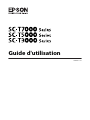 1
1
-
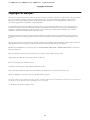 2
2
-
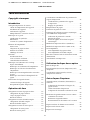 3
3
-
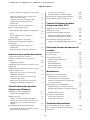 4
4
-
 5
5
-
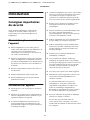 6
6
-
 7
7
-
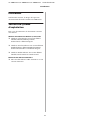 8
8
-
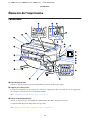 9
9
-
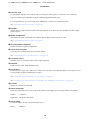 10
10
-
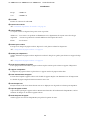 11
11
-
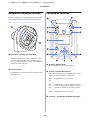 12
12
-
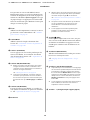 13
13
-
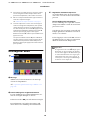 14
14
-
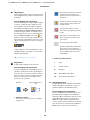 15
15
-
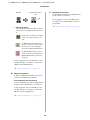 16
16
-
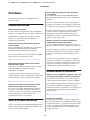 17
17
-
 18
18
-
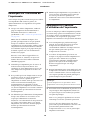 19
19
-
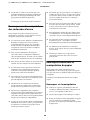 20
20
-
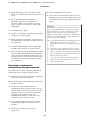 21
21
-
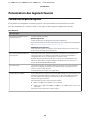 22
22
-
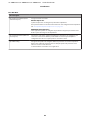 23
23
-
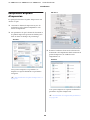 24
24
-
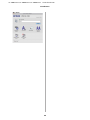 25
25
-
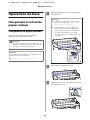 26
26
-
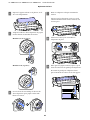 27
27
-
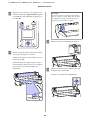 28
28
-
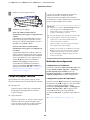 29
29
-
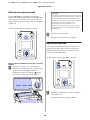 30
30
-
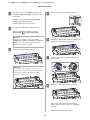 31
31
-
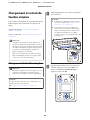 32
32
-
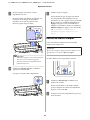 33
33
-
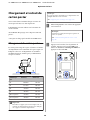 34
34
-
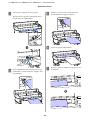 35
35
-
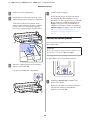 36
36
-
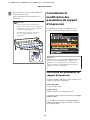 37
37
-
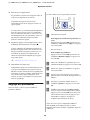 38
38
-
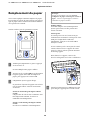 39
39
-
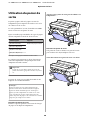 40
40
-
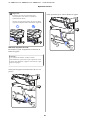 41
41
-
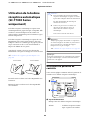 42
42
-
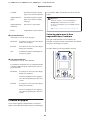 43
43
-
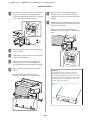 44
44
-
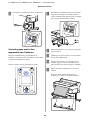 45
45
-
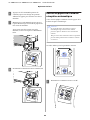 46
46
-
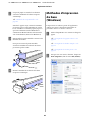 47
47
-
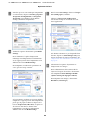 48
48
-
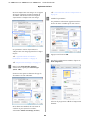 49
49
-
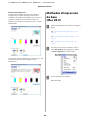 50
50
-
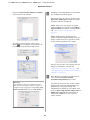 51
51
-
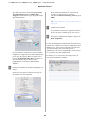 52
52
-
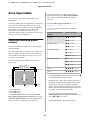 53
53
-
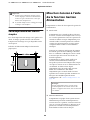 54
54
-
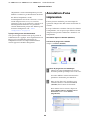 55
55
-
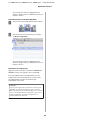 56
56
-
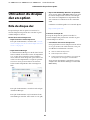 57
57
-
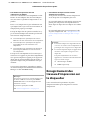 58
58
-
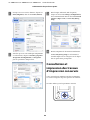 59
59
-
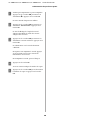 60
60
-
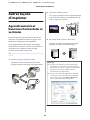 61
61
-
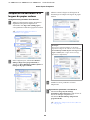 62
62
-
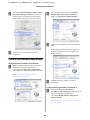 63
63
-
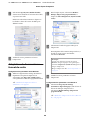 64
64
-
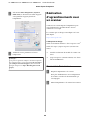 65
65
-
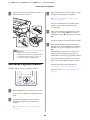 66
66
-
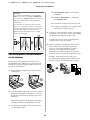 67
67
-
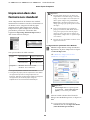 68
68
-
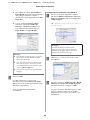 69
69
-
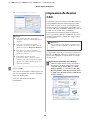 70
70
-
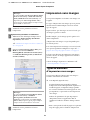 71
71
-
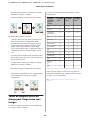 72
72
-
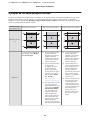 73
73
-
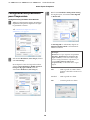 74
74
-
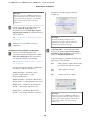 75
75
-
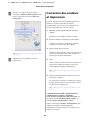 76
76
-
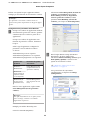 77
77
-
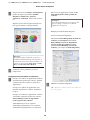 78
78
-
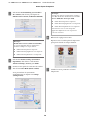 79
79
-
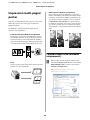 80
80
-
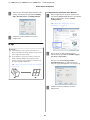 81
81
-
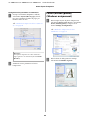 82
82
-
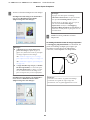 83
83
-
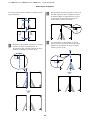 84
84
-
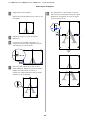 85
85
-
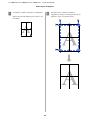 86
86
-
 87
87
-
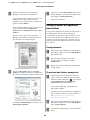 88
88
-
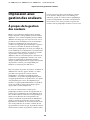 89
89
-
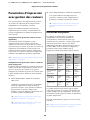 90
90
-
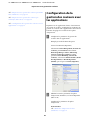 91
91
-
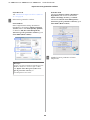 92
92
-
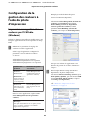 93
93
-
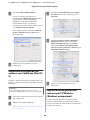 94
94
-
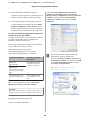 95
95
-
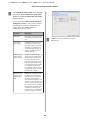 96
96
-
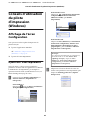 97
97
-
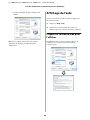 98
98
-
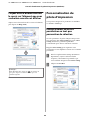 99
99
-
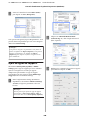 100
100
-
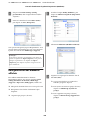 101
101
-
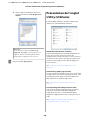 102
102
-
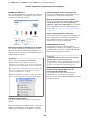 103
103
-
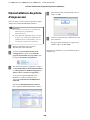 104
104
-
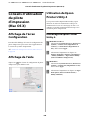 105
105
-
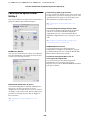 106
106
-
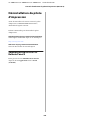 107
107
-
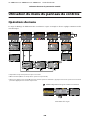 108
108
-
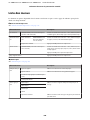 109
109
-
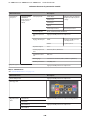 110
110
-
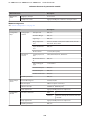 111
111
-
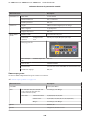 112
112
-
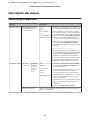 113
113
-
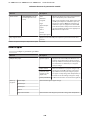 114
114
-
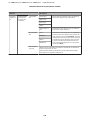 115
115
-
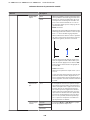 116
116
-
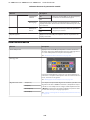 117
117
-
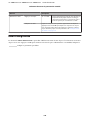 118
118
-
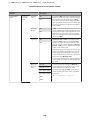 119
119
-
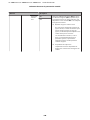 120
120
-
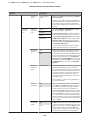 121
121
-
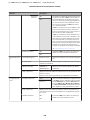 122
122
-
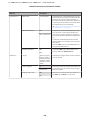 123
123
-
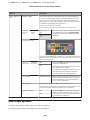 124
124
-
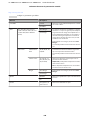 125
125
-
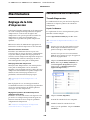 126
126
-
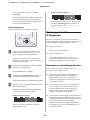 127
127
-
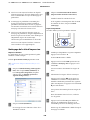 128
128
-
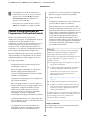 129
129
-
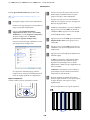 130
130
-
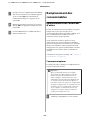 131
131
-
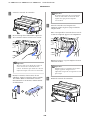 132
132
-
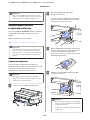 133
133
-
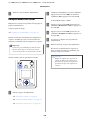 134
134
-
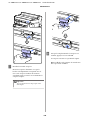 135
135
-
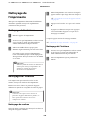 136
136
-
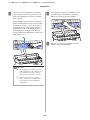 137
137
-
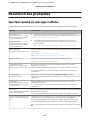 138
138
-
 139
139
-
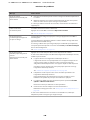 140
140
-
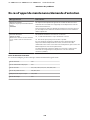 141
141
-
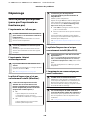 142
142
-
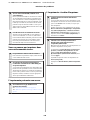 143
143
-
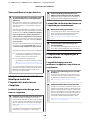 144
144
-
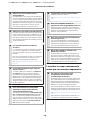 145
145
-
 146
146
-
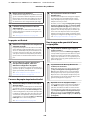 147
147
-
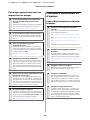 148
148
-
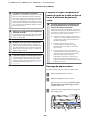 149
149
-
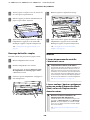 150
150
-
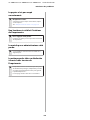 151
151
-
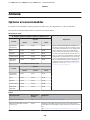 152
152
-
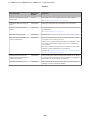 153
153
-
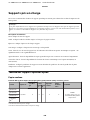 154
154
-
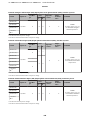 155
155
-
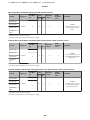 156
156
-
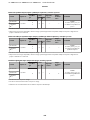 157
157
-
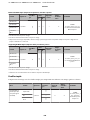 158
158
-
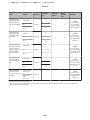 159
159
-
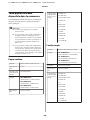 160
160
-
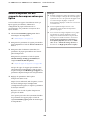 161
161
-
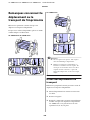 162
162
-
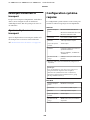 163
163
-
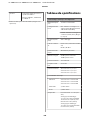 164
164
-
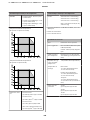 165
165
-
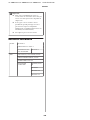 166
166
-
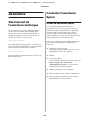 167
167
-
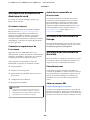 168
168
-
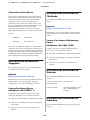 169
169
-
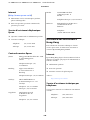 170
170
-
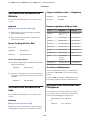 171
171
-
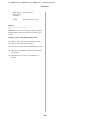 172
172
-
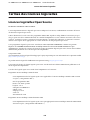 173
173
-
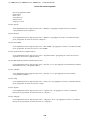 174
174
-
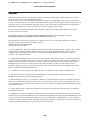 175
175
-
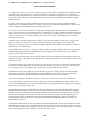 176
176
-
 177
177
-
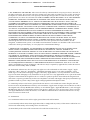 178
178
-
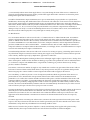 179
179
-
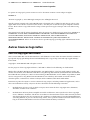 180
180
-
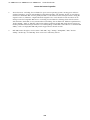 181
181
Epson SC-T5000 Le manuel du propriétaire
- Taper
- Le manuel du propriétaire
- Ce manuel convient également à
Documents connexes
-
Epson WF-2010W Manuel utilisateur
-
Epson SureColor SC-T3200-PS Le manuel du propriétaire
-
Epson C13T12864010 Fiche technique
-
Epson SureColor F7170 Mode d'emploi
-
Epson PRO 4900 Manuel utilisateur
-
Epson STYLUSPro4400 Le manuel du propriétaire
-
Epson Hair Dryer NPD2383-00 Manuel utilisateur
-
Epson AL-M300DN Le manuel du propriétaire
-
Epson AcuLaser C2900DN Le manuel du propriétaire
-
Epson M2300 Le manuel du propriétaire
Autres documents
-
Barco X2 Le manuel du propriétaire
-
Canon imagePROGRAF iPF825 Le manuel du propriétaire
-
Samsung ML-2155N Le manuel du propriétaire
-
Brother andtrade; QL-500 (French) Mode D'emploi
-
HP T5000 Manuel utilisateur
-
Diebold Nixdorf CINEO T3010 Le manuel du propriétaire
-
Diebold Nixdorf CINEO T2000 Le manuel du propriétaire